安装与分享
安装位置
Cocos Creator 在启动项目的过程中会搜索并加载 全局 和 项目 两个路径下的扩展。
全局
如果需要将扩展应用到所有的 Cocos Creator 项目,可以选择将扩展包放在 全局 扩展包路径中:
- Windows:
%USERPROFILE%\.CocosCreator\extensions - macOS:
$HOME/.CocosCreator/extensions
项目
如果只希望将扩展应用到指定的项目,可以选择将扩展包放在 项目 扩展包路径中:
${你的项目地址}/extensions
安装扩展
可以通过三种方式获得扩展:
其他开发者打包分享,请参考下文 打包扩展。
从 Dashboard->商城 下载。
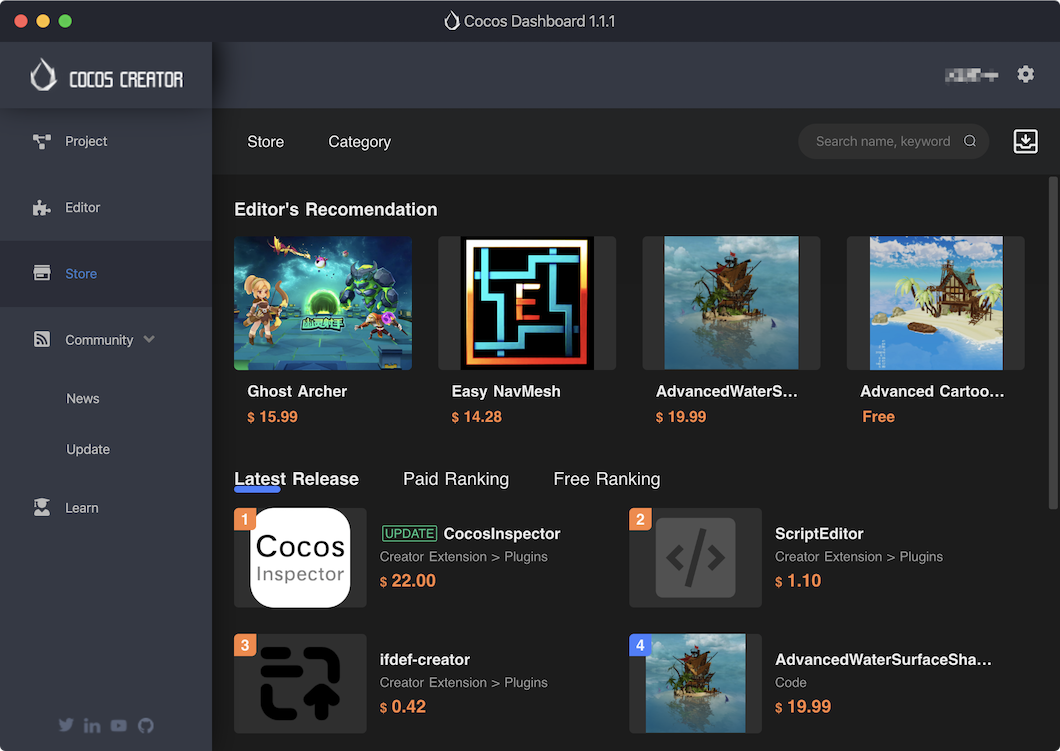
从 Cocos Store·资源商城 页面下载。
获得扩展压缩包(zip 文件)后,在编辑器顶部菜单栏中点击 扩展 -> 扩展管理器:
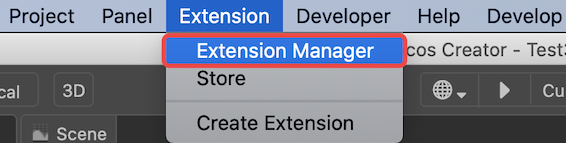
点击后可打开如下图所示的 扩展管理器 面板。
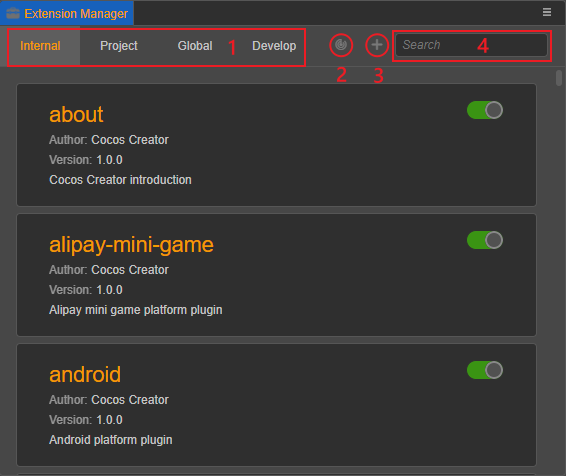
在 扩展管理器 中选择 项目/全局(上图所示 1) 选项卡,点击 + (上图所示 3) 按钮。
在弹出的文件选择框中选择要导入的扩展压缩包,点击 打开 按钮即可导入。
导入的扩展压缩包会被解压并放到指定的 安装位置。
最后在 扩展管理器 对应的 项目/全局 选项卡中找到扩展,点击右边的 启用 按钮,刚刚导入的扩展就可以正常运行了。如下图所示:
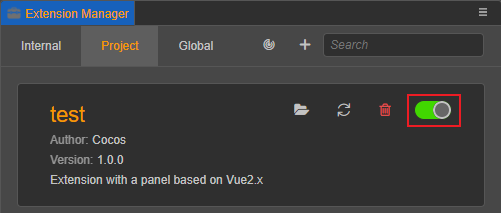
卸载已安装的扩展
在 扩展管理器 中找到需要删除的扩展,点击 删除按钮  即可,同时扩展所在的文件夹也会删除。如果只需要禁用,可以只选择 "关闭"。
即可,同时扩展所在的文件夹也会删除。如果只需要禁用,可以只选择 "关闭"。
重载扩展
若扩展的内容有修改,是不会自动更新的,这时候就需要在编辑器内手动重新载入一次扩展。
在 扩展管理器 中找到对应的扩展,然后点击 重新载入按钮  ,这时候编辑器中的扩展将使用最新的代码和文件重新运行。
,这时候编辑器中的扩展将使用最新的代码和文件重新运行。
打包扩展
当编写好一个扩展后,如果要将扩展分享给其使用者,则需要将该扩展打包为 zip 格式的压缩包。
我们以 first-panel 扩展为例,其目录结构如下:
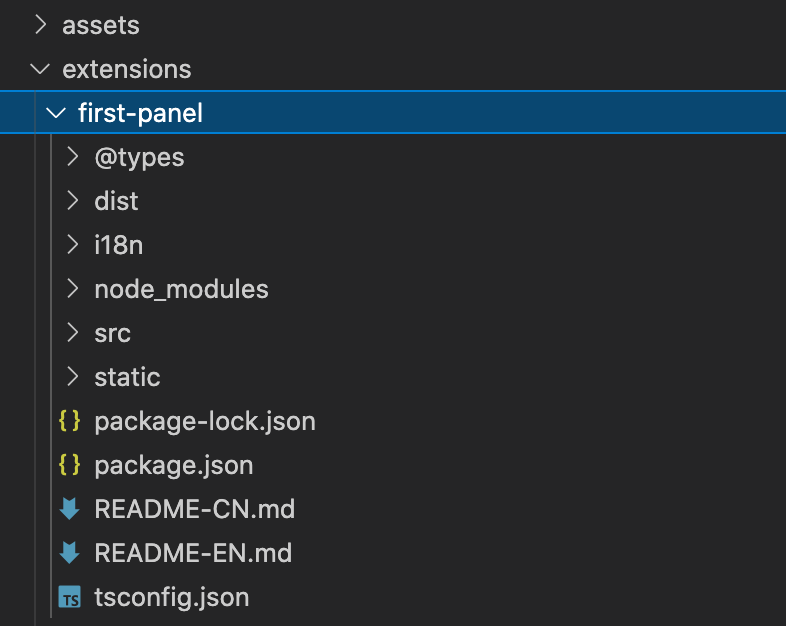
进入扩展根目录,选择相应文件并将所有文件压缩成 zip 包,如下图所示(截图为 macOS 系统,其余平台同理):
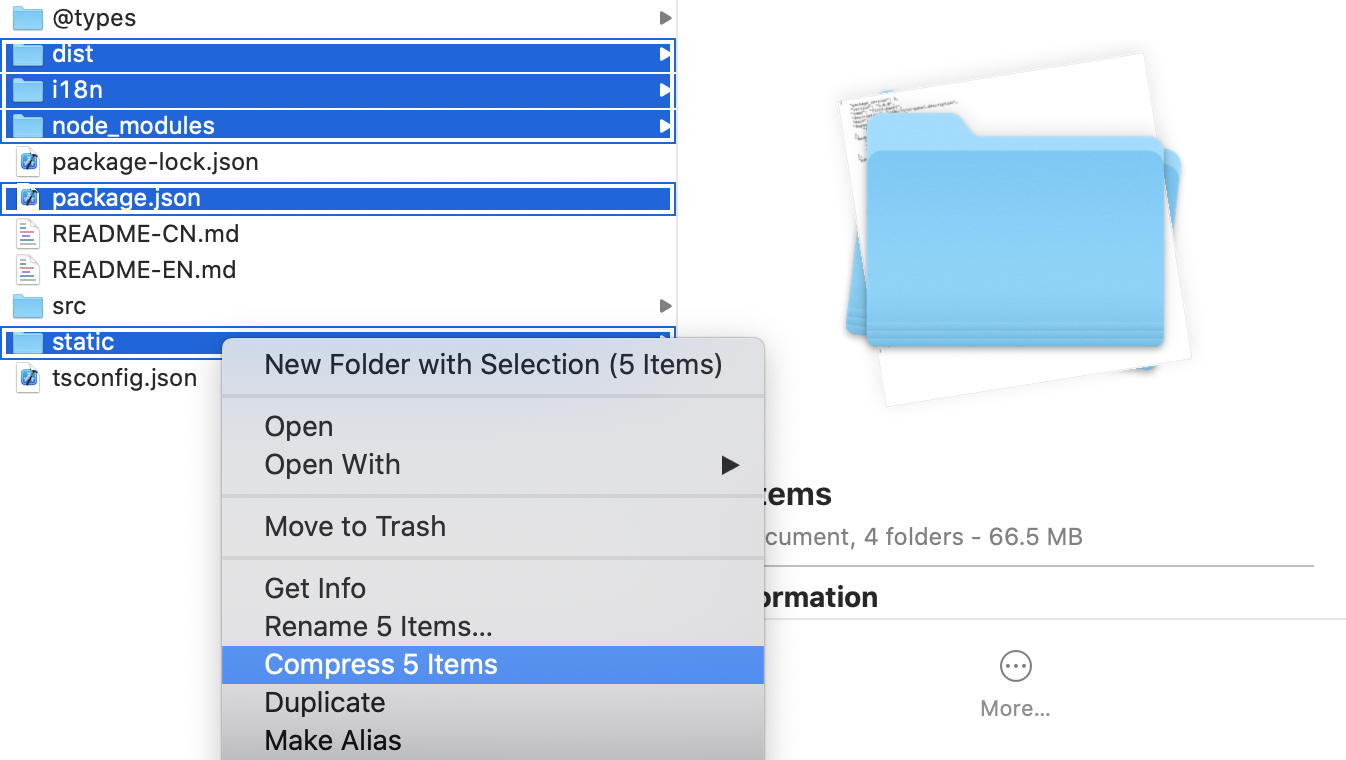
上图中所选文件(夹)为必选,缺一不可,它们作用如下:
dist- 生成的 javascript 代码。i18n- 多语言配置。node_modules- 依赖的 Node.js 模块。package.json- 扩展描述文件。static- 静态资源文件。
将压缩包命名为 first-panel.zip(建议与扩展文件夹同名),分享给其他人或者上传 Cocos Store 即可完成分享。
注意:要在扩展的目录下进行文件选择操作,否则可能导致目录结构不对。
若想上架扩展到 资源商店(Cocos Store),请参考文档 上架扩展到资源商店。